El mercado está inundado de rastreadores de actividad física baratos (algunos buenos, otros malos), relojes inteligentes y otras piezas de hardware que ofrecen muchas funciones de estilo de vida como…

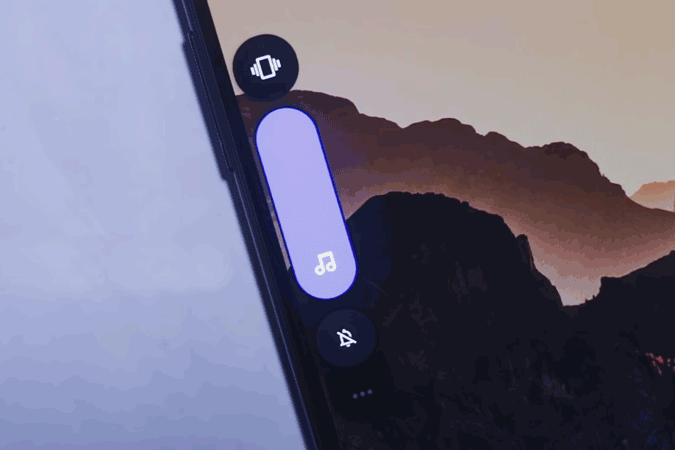
¿No sería genial poder jugar a tu juego de disparos favorito mientras escuchas tu lista de reproducción de Spotify de fondo? El problema viene, cuando intentas bajar el audio del juego, también baja la música de fondo en la misma proporción. ¿Solo si hubiera una manera de establecer diferentes niveles de volumen para cada aplicación?
Resulta que puedes, ya sea de forma nativa o usando una aplicación de terceros. Por ejemplo, Windows 10 proporciona una forma nativa de ajustar el nivel de volumen individual de cada aplicación. En macOS y Android, puede descargar una aplicación de terceros. Mientras que en iOS, no hay una opción nativa ni puede usar una aplicación de terceros a menos que, por supuesto, haga jailbreak a su dispositivo iOS. Entonces, veamos cómo configurar los diferentes niveles de volumen para cada aplicación en Windows, Mac, Android e iOS.
Dispositivos Samsung
Si tiene un dispositivo Samsung, tiene suerte. Puede obtener la aplicación SoundAssistant exclusiva de Samsung en Galaxy Store. La aplicación no solo le permite transmitir audio desde 2 aplicaciones al mismo tiempo, sino que también puede configurar diferentes niveles de audio para cada aplicación. Por lo tanto, asegurándose de que su música de fondo no domine el audio de su juego.
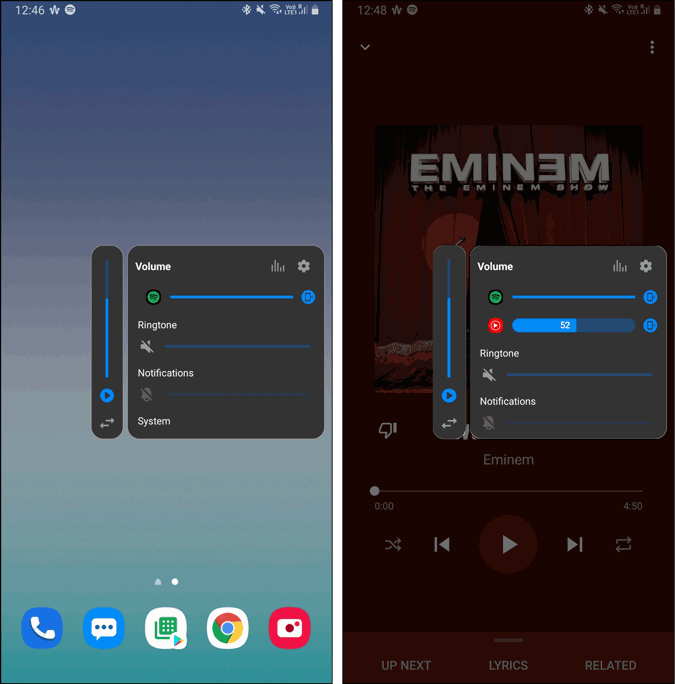
Lea: Cómo obtener la iluminación Edge de Samsung en cualquier teléfono Android
Otros dispositivos Android
Si tiene alguno teléfono inteligente que no es Samsung, las cosas son un poco difíciles. Android te permite configurar el volumen personalizado para la aplicación que se ejecuta en segundo plano. En palabras simples, tan pronto como pongas la aplicación Spotify en segundo plano, volverá a su volumen original. La única solución es rootear su dispositivo usando Magisk.
En su dispositivo Android rooteado, instale el control de volumen de la aplicación, así como el módulo Audio HeadQuarter Magisk. Una vez que haya instalado la aplicación y el módulo, puede controlar el volumen por aplicación, el volumen de los canales izquierdo y derecho, así como forzar a 2 aplicaciones a reproducir el volumen juntas.
Por ejemplo, puede elegir jugar un juego de Sniper en un volumen más bajo en primer plano, mientras que obliga a Spotify a reproducir a un volumen más alto en segundo plano simultáneamente.
Es posible que este módulo no funcione en dispositivos con una máscara más pesada como MIUI, EMUI, etc. Probamos en Pixel 1 con Android 10 y funcionó bien.
Descargar App Volume Control (Android)

Como mencioné en la introducción, iOS no proporciona una opción nativa ni una aplicación de terceros puede ayudarlo a configurar diferentes volúmenes para aplicaciones de iOS La única solución es hacer jailbreak a tu iOS y aquí hay un artículo detallado sobre cómo hacer jailbreak a tu iPhone o iPad en iOS 12.
VolumePanel es el ajuste de jailbreak que agrega controles individuales para el volumen según las aplicaciones. No lo hemos probado en nuestros dispositivos iOS 14 y actualizaré este artículo una vez que tengamos la opción de liberar iOS 14.
Windows 10 tiene una opción nativa para establecer volúmenes para diferentes aplicaciones directamente desde el panel de sonido. Así es cómo. Haga clic derecho en el icono de sonido en la esquina inferior derecha del escritorio. A continuación, haga clic en «Abrir mezclador de volumen«.
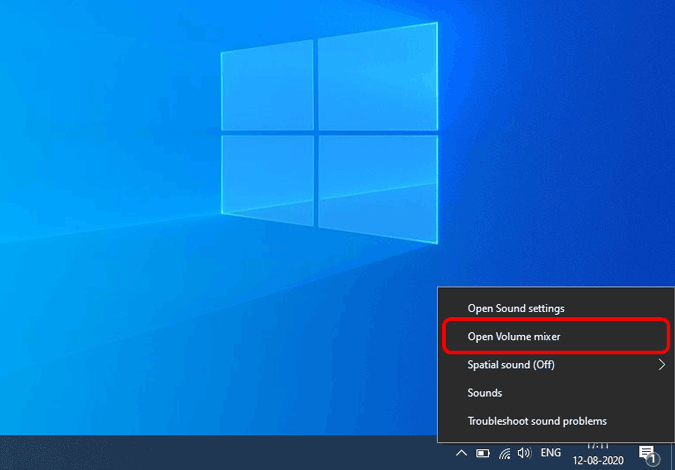
En la ventana emergente, tendrá la opción de cambiar los volúmenes de las aplicaciones individualmente. Por ejemplo, tengo Spotify y Groove Music activados. Puedo elegir mantener el volumen de Spotify al 60% mientras que el volumen de Groove Music al 80%.
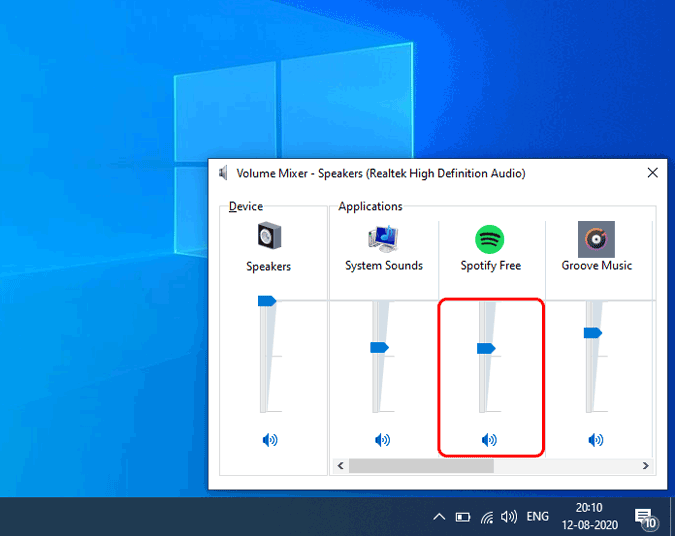
Ahora, el mezclador de volumen mencionado anteriormente es uno del antiguo Panel de control de Windows 7. Tiene una advertencia de que el volumen de una aplicación no puede ser mayor que el volumen maestro. Por ejemplo, si aumenta el volumen de Spotify del 40% al 70%, también aumentará el volumen maestro al 70%. Además, dado que esta es la configuración anterior de Windows, podría quedar obsoleta en una actualización futura.
Entonces, alternativamente, puede dirigirse al menú Inicio y escribir « Opciones del mezclador de sonido » . Luego, presiona Enter.
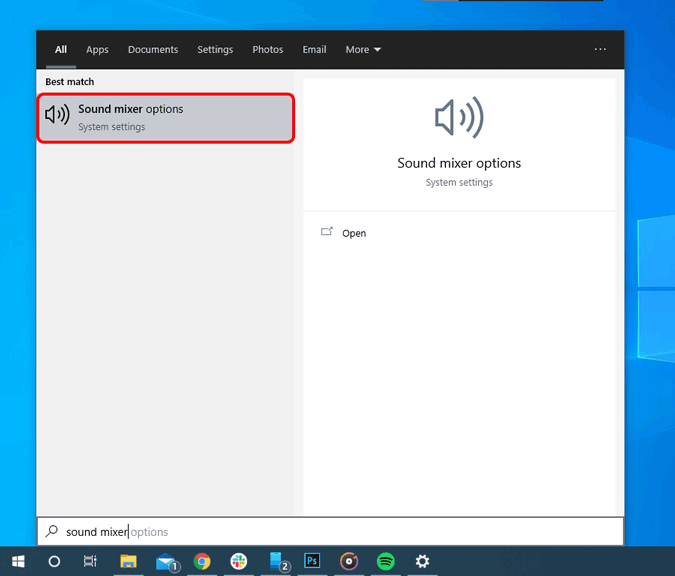
En la página de opciones del mezclador de sonido, tendrás la opción de modificar el volumen de las aplicaciones abiertas. A diferencia del antiguo mezclador de volumen clásico, aquí puede cambiar individualmente el volumen de las aplicaciones y no afectará el volumen maestro.
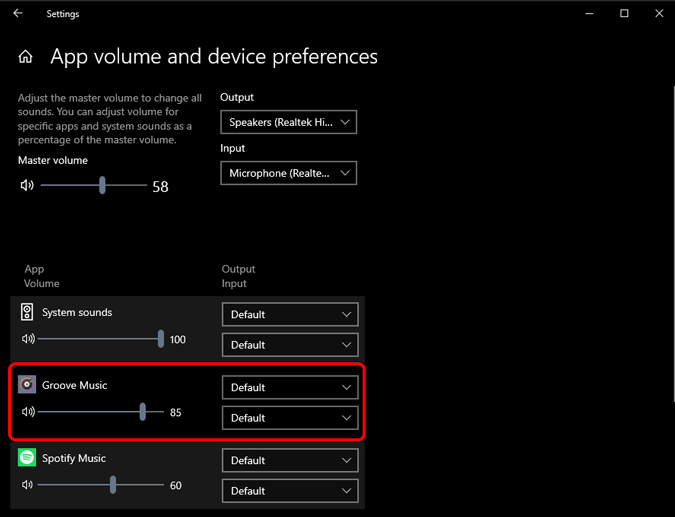
En caso de que tenga 2 pestañas de Chrome que le proporcionen salida de sonido, aparecerán como una sola aplicación «Google Chrome» en las preferencias de sonido. Por lo tanto, no podrá cambiar el nivel de sonido de las pestañas de Chrome por separado.
A diferencia de Windows 10, macOS no ofrece una opción nativa para manipular volúmenes de aplicaciones individuales. Pero podemos tomar la ayuda de una pequeña utilidad de audio macOS de código abierto llamada «Música de fondo».
Todo lo que tiene que hacer es descargar el archivo «pkg» de música de fondo de Github. Haga doble clic en él e instálelo. Después de la instalación, verá que aparece un pequeño icono en el panel superior. Haga clic en él y el menú desplegable presentará aplicaciones individuales y sus controles de volumen.
Descargar música de fondo
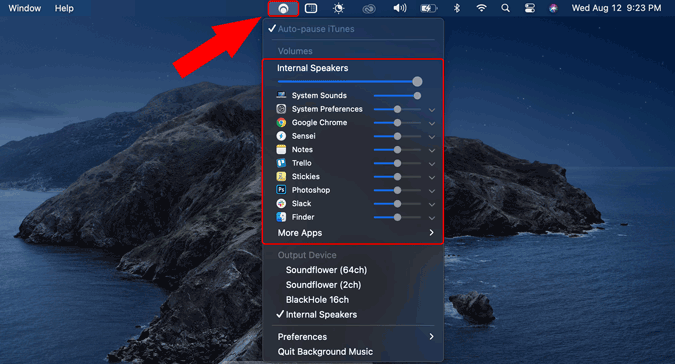
Entonces, estas fueron las formas de controlar o configurar diferentes volúmenes en aplicaciones en todas las plataformas. Si tiene más problemas o consultas, hágamelo saber en los comentarios a continuación.
Lea también: Cómo crear accesos directos personalizados para ajustar los controles de volumen en Windows